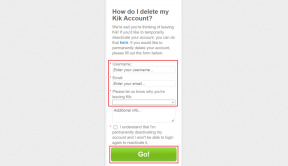Popravite nije bilo moguće kontaktirati kontrolora domene Active Directory
Miscelanea / / November 28, 2021
Jeste li naišli na 'Nije moguće kontaktirati kontrolora domene Active Directory za domenu’ pogreška? Većina korisnika iskusi ovaj problem dok žele dodati drugu Windows radnu stanicu na određenu domenu. Ovaj se problem u osnovi javlja kada želite dodati drugu Windows radnu stanicu u domenu. Ako analiziramo njezine uzroke, možemo zaključiti da postoje dva glavna razloga iza ove pogreške - pogrešna konfiguracija DNS-a i neispravan rad DNS-a. Možemo li riješiti ovaj problem? Da, postoje načini da ispravite ovu pogrešku i dodate drugu Windows radne stanice na domenu.

Da biste dodali još jednu Windows radnu stanicu, morate slijediti dolje navedene korake:
1. Desnom tipkom miša kliknite ovo računalo i odaberite Svojstva otvoriti Svojstva sustava.

2. Otvorit će se prozor sa svojstvima sustava. Kliknite na Promijeniti postavke u desnom kutu ispod naziv računala, postavke domene i radne grupe.
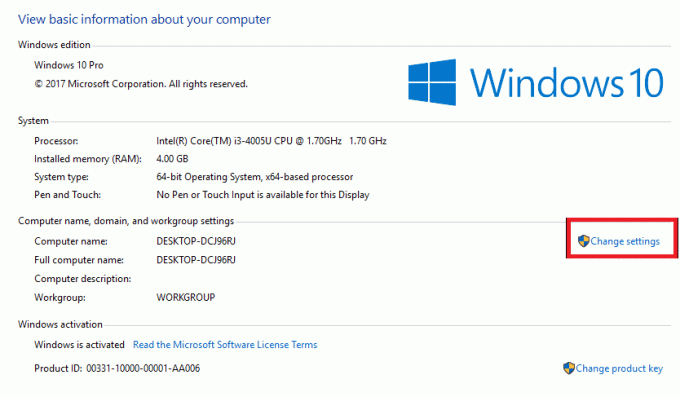
3. Pojavit će se nova svojstva sustava. Kliknite na Promijeniti gumb kao što je prikazano u nastavku:
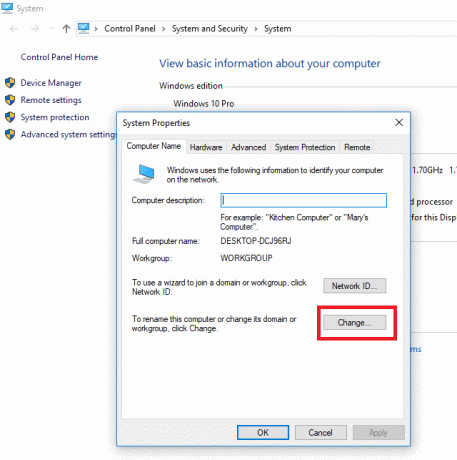
4. Zatim kliknite na opciju domene
Dodajte naziv domene za povezivanje i kliknite u redu. Nakon što kliknete OK, vidjet ćete ovu pogrešku:“Upravljač domene Active Directory (AD DC) za domenu “123xyz.com” nije se mogao kontaktirati”.

Ovdje u ovom odjeljku detaljno ćemo razmotriti čimbenike ove pogreške:
- Pogrešna konfiguracija DNS-a: Primarni uzrok ove pogreške je pogrešna konfiguracija DNS-a. Međutim, dobra vijest je da se može lako ponovno konfigurirati tako da možete popraviti ovu pogrešku.
- DNS usluge: Drugi glavni uzrok ove pogreške mogu biti neispravne DNS usluge. Postoji rješenje za ovaj problem, samo ponovno pokrenite usluge.
Sadržaj
- Popravite pogrešku Active Directory Domain Controller Nije moguće kontaktirati
- Metoda 1: Dodajte novu DNS konfiguraciju
- Metoda 2: Ponovno pokrenite DNS uslugu
- Metoda 3: Povežite se pomoću postavki sustava Windows
Popravite pogrešku Active Directory Domain Controller Nije moguće kontaktirati
Kako popraviti ovu grešku?
Sada ćemo razgovarati o različitim metodama i povezanim koracima za ispravljanje ove pogreške. Znali smo što ova greška znači i kako se javlja. Sada ćemo saznati kako popraviti ovu grešku.
Metoda 1: Dodajte novu DNS konfiguraciju
Kao što smo primijetili, glavni čimbenik ove greške je DNS konfiguracija, stoga ako dodamo novi DNS, ovo bi moglo riješiti naš problem. Da biste to učinili, prvo se morate prijaviti na svoj sustav putem kojeg želite dodati drugu radnu stanicu. Nakon toga morate slijediti dolje navedene korake u skladu s tim:
1. U Start Menu Search upišite traku i potražite upravljačku ploču, a zatim kliknite na Upravljačka ploča iz rezultata pretraživanja.

2. Dođite do Mreža i Internet zatim kliknite na Centar za mrežu i dijeljenje otvoriti.

3. Kliknite na Mreža koristite "WiFi ili Ethernet".

4. A Svojstva statusa će se pojaviti, kliknite na Svojstva opcija.

5. Odaberite Internetski protokol verzija 4 (TCP/IPv4) s popisa i kliknite na Svojstva.

6. U prozoru Svojstva internetskog protokola verzije 4 (TCP/IPv4) kliknite na Napredna dugme.

7. Prebacite se na DNS karticu i upišite IP adresa vaše domene kontroler u adresni okvir poslužitelja kao što je prikazano niže. Kliknite na Dodati zatim dodirnite na u redu dugme.
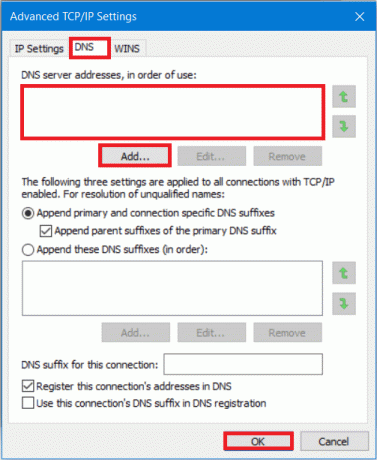
8. Zatvorite sve prozore i ponovno pokrenite sustav.
Sada ponovno pokušajte dodati drugu Windows radnu stanicu, možda će uspjeti.
Također pročitajte:Popravite DLL nije pronađen ili nedostaje na vašem Windows računalu
Metoda 2: Ponovno pokrenite DNS uslugu
Ako gornja metoda ne radi kako bi se riješila pogreška Active Directory Domain Controller nije mogao kontaktirati, onda bi
Ako gornja metoda nije ispravila pogrešku, moguće je da uzrok pogreške nije pogrešna konfiguracija DNS-a. Drugi problem može biti neispravnost DNS usluge. Primijećeno je da neki korisnici doživljavaju ovu pogrešku zbog toga što DNS usluga ne radi ispravno na vašem sustavu. Opet, imamo rješenje i za ovaj problem. Sustavno slijedite dane korake kako biste ispravili pogrešku ponovnim pokretanjem DNS usluge:
1. Pritisnite tipku Windows + R da otvorite Run, a zatim upišite 'usluge.msc’ i pritisnite Enter.

2. Otvorit će se prozor usluge, locirajte Usluga DNS klijenta. Desni klik na DNS klijentu i odaberite Ponovno pokrenite.

Bilješka: Ako ne pronađete opciju ponovnog pokretanja i ne možete je ponovno pokrenuti ovom metodom, ne morate brinuti. Samo trebate otvoriti povišeni naredbeni redak na vašem sustavu.
3. Tip sljedeću naredbu i pritisnite Unesi:
net stop dnscache

5. Da biste ga ponovo pokrenuli, upišite:
net start dnscache
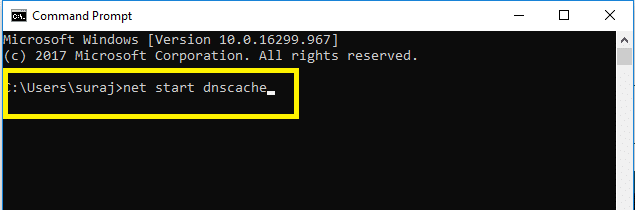
Na taj način možete ponovno pokrenuti svoju DNS uslugu. Kada završite s koracima, pokušajte se ponovno pridružiti domeni.
Također pročitajte:WiFi nema valjanu pogrešku IP konfiguracije? 10 načina da to popravite!
Metoda 3: Povežite se pomoću postavki sustava Windows
Ako se još uvijek mučite s povezivanjem domene, ne brinite jer možemo povezati domenu koju želite i dodati vašu radnu stanicu pomoću aplikacije Windows Settings. Korisnici obično povezuju svoje radne stanice s domenom koristeći svojstva sustava. Ipak, možete se povezati s domenom slijedeći dolje navedene korake:
1. Pritisnite Windows tipka + I otvoriti Postavljanjes, zatim kliknite na Računi opcija.

2. Klikni na 'Pristup poslu ili školi' na lijevoj ploči. Dodirnite na Spojiti opcija.

3. Otvorit će se prozor za postavljanje, kliknite na ‘Priključite ovaj uređaj lokalnoj domeni Active Directory' link na dnu.
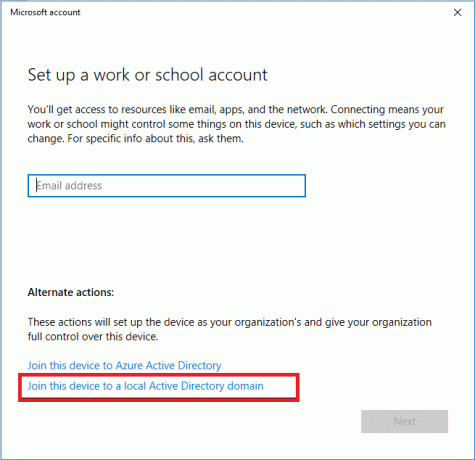
4. Upišite naziv domene pomoću .lokalni naziv (xxx.local) i spremite ovu postavku.
5. Unesite administratorsku lozinku kada se to od vas zatraži, a zatim ponovno pokrenite sustav.
Također pročitajte:Kako postaviti VPN na Windows 10
Nadamo se da će vam gore navedene metode pomoći popravi pogrešku Active Directory Domain Controller nije moguće kontaktirati. Ali ako još uvijek imate pitanja u vezi s ovim vodičem, slobodno ih postavite u odjeljku za komentare.